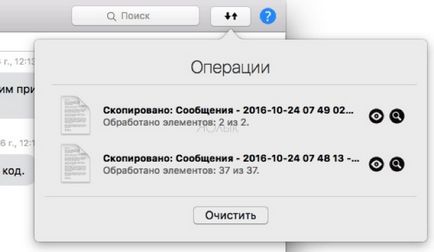În general, proprietarii de Mac și iPad pot primi SMS (și iMessage) cu iPhone și mijloace regulate folosind funcția Continuitate. dar ce se întâmplă dacă este disponibil doar un computer Windows?
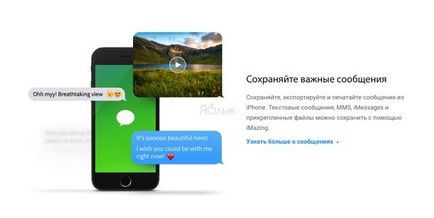
iMazing este un utilitar plătit (39,99 dolari) și merită banii cheltuiți pe ea, dar dacă nu doriți să cumpărați, atunci utilizați-l pentru o perioadă limitată de timp absolut gratuit. Destul de suficient pentru a vedea posibilitățile și pentru a face o copie de siguranță a corespondenței.
Cum pot salva (copie de rezervă) mesaje SMS de pe iPhone pe calculatorul meu utilizând iMazing?
2. Conectați iPhone la Mac / PC prin intermediul cablului USB.
3. Selectați dispozitivul conectat în meniul din stânga.
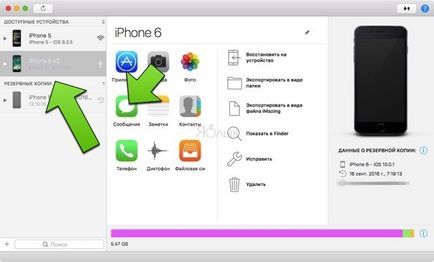
4. Accesați secțiunea "Mesaje".
5. Selectați unul, mai multe sau toate mesajele (tasta de comandă (⌘) + A pe Mac sau Ctrl + A pe PC).
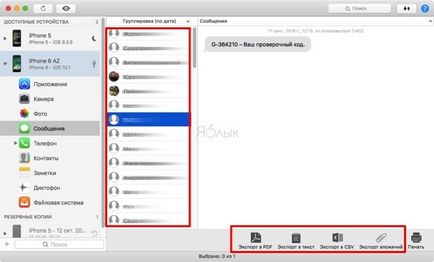
6. În colțul din dreapta jos, selectați o metodă convenabilă de export (PDF, text (TXT), foi de calcul Excel (CSV) sau salvați toate atașările multimedia).
7. Selectați spațiul de pe disc și faceți clic pe "Selectați".
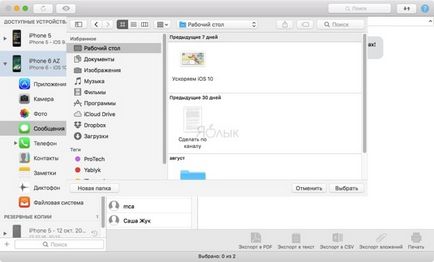
8. Fereastra pop-up "Operation" va afișa procesul de copiere și starea.